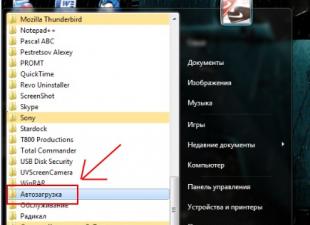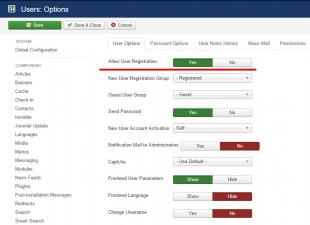Гэвч дараа нь асуудал гарсан - эзэмшигч нь администраторын хандалтын кодыг мартсан бөгөөд нэвтрэх гэж оролдохдоо буруу оруулсан нууц үг, системд нэвтрэх боломжгүй гэсэн мессежийг харав. Windows нь SAM системийг ашиглан хатуу диск дээрх бүх нууц үгийг найдвартай хамгаалагдсан хуваалтад хадгалдаг нь нөхцөл байдлыг улам хүндрүүлж байна. Аюулгүй байдлын үүднээс нэвтрэх, нууц үгээ олох нь эхлээд харахад тийм ч хялбар биш юм. Нэг талаас, энэ нь таныг гуравдагч этгээдийн хөндлөнгийн оролцооноос хамгаалах болно, гэхдээ нөгөө талаас, хэрэв та хандалтын хослолыг мартвал таны амьдралыг ихээхэн сүйрүүлнэ. Windows 7-ийн хэрэглэгчид хамгийн их зовж шаналж байна, учир нь энэ үйлдлийн систем нь шинэ Windows 8, 8.1, 10-ээс ялгаатай нь зөвхөн дотоод данстай ажиллах боломжийг олгодог. Энд хэрэглэгч компьютерт Microsoft данс хавсаргах боломжтой бөгөөд мартагдсан тохиолдолд Microsoft дансаа хавсаргах боломжтой. нууц үгээ ямар ч төхөөрөмжөөс вэб сайтаар дамжуулан шинэчлэх боломжтой. Долоо дахь компьютер эзэмшигчид зөвхөн администраторын нууц үгийг устгах боломжтой.
Аз болоход бүх зүйл анх харахад тийм ч аймшигтай биш юм. Хэрэв та дотоод данс ашиглахдаа Windows 7-ийн администраторын нууц үгийг хэрхэн шинэчлэх, нууц үгээ хэрхэн олох талаар манай дэлгэрэнгүй зааврыг дагаж мөрдвөл гадны тусламжгүйгээр богино хугацаанд асуудлаа шийдэж чадна. Ингээд эхэлцгээе.

Арга 1. Суулгах диск эсвэл сэргээх дүрсийг ашиглах
Үүнийг хийхийн тулд танд Windows үйлдлийн системтэй ачаалах диск эсвэл флаш диск эсвэл өмнө нь үүсгэсэн сэргээх диск хэрэгтэй болно (энэ нь бас флаш диск байж болно). Хэрэв та шинэ сэргээх дискийг байнга үүсгэх магадлал багатай тул хоёрдахь хувилбарыг олж чадахгүй бол суулгацын зургийг олон тооны сайтаас татаж авах боломжтой.
- Диск эсвэл флаш дискийг компьютерт оруулаад BIOS-д ачаалах үед медиаг нэн тэргүүнд тэмдэглэнэ үү. Энэ нь ачааллыг суулгасан хатуу дискнээс биш гадаад зөөвөрлөгчөөс хийх шаардлагатай.
- Windows-ийн хувилбараас хамааран Оношлогоо - Нарийвчилсан сонголтууд - Command Prompt эсвэл System Restore - Next - Command Prompt дээр дарна уу.
- Тушаал хүлээх мөр нээгдэхэд regedit нэмээд Enter дарна уу.
- HKEY_LOCAL_MACHINE хэсэг дээр дарж тодруулаад File - Load Hive дээр дарна уу.
- Нээгдэх цонхноос C:\Windows\System32\config (хэрэв системийг өөр хуваалтад суулгасан бол хаяг нь арай өөр байх болно) руу ороод Системийг нээнэ үү.
- Ачаалах хэсгийг дурын нэрээр нэрлэнэ үү, жишээ нь 555.
- Бүртгэлийн засварлагчийн HKEY_LOCAL_MACHINE\555\Setup хэсгийг хайж, тэндээс CmdLine болон SetupType параметрүүдийг олоорой. Тэд тус бүр дээр хоёр товшоод индикаторуудыг дараах байдлаар өөрчилнө үү.
- CmdLine - cmd.exe.
- SetupType - 0-ийг 2 болгож өөрчилнө.
- Өөрийн үүсгэсэн 555 хуваалтыг сонгоод File - Unload Hive дээр дарна уу.
- Флэш диск эсвэл дискийг гаргаж аваад, бүх идэвхтэй хэрэгслүүдийг хааж, сэргээх шидтэний үндсэн цонхноос "Дахин ачаалах" гэснийг сонгоно уу.

Дахин ачаалсны дараа таныг нэвтрэх үед командын мөрийг өргөтгөх болно. Түүний тусламжтайгаар бид цаашдын үйл ажиллагааг гүйцэтгэх болно.
Нууц үг шинэчлэх
Нууц үгээ шинэчлэхийн тулд дараах тушаалыг ашиглана уу.
цэвэр хэрэглэгчийн нэвтрэх нууц үг
Хэрэв та хэрэглэгчийн нэрийн зөв бичгийн дүрмийг санаж байвал энэ тушаал нь хамааралтай болно. Хэрэв та мартсан бол net user командыг бичээд дараа нь компьютер дээр хадгалагдсан бүх бүртгэлүүд гарч ирнэ.
Шинэ данс үүсгэх
Хэрэв танд администраторын акаунт суулгаагүй бол хэд хэдэн командыг оруулан данс үүсгэх шаардлагатай болно. Үүнийг хийхийн тулд тэдгээрийг тушаалын мөрөнд нэг нэгээр нь оруулна уу:
цэвэр хэрэглэгчийн нэвтрэх нууц үг /нэмэх
net localgroup Administrators нэвтрэх / нэмэх
net localgroup Хэрэглэгчид нэвтрэх / устгах
Эхний тушаал нь эхлээд шинэ бүртгэл үүсгэж, дараа нь администраторуудын бүлэгт оноож, дараа нь хэрэглэгчдийн бүлгээс хасдаг. Бүх тушаалуудыг хэрэглэсний дараа командын мөрийг хаа.

Шинэ нууц үгээр шинэ данс үүсгэснээр та Windows системд ямар ч асуудалгүй нэвтрэх боломжтой болно.
Анхаар! Та нууц үгээ ингэж олох боломжгүй, зөвхөн дахин тохируулах боломжтой!
Арга 2. Гуравдагч талын хэрэгслүүдийг ашиглах
Офлайн NT нууц үг засварлагч
Хэрэв эхний арга нь стандарт Windows-ийн чадавхийг ашиглахтай холбоотой бол хоёр дахь арга нь Windows 7-ийн администраторын нууц үгийг дахин тохируулах боломжийг олгодог гуравдагч талын хэрэгслүүдийг ашиглахыг санал болгож байна.Хамгийн зөвшөөрөгдөх нэг арга бол Offline NT Password Editor бөгөөд энэ нь танд нэвтрэх боломжийг олгодог Offline NT Password Editor юм. OS системийн хуваалт. Та нууц үгээ устгах, өөрчлөх эсвэл администраторын бүртгэлийг идэвхжүүлэх боломжтой. Энэ хэрэгсэл нь график интерфэйсийг өгдөггүй, гэхдээ үүнийг ойлгоход тийм ч хэцүү биш юм. Алхам бүрийг дугаарласан бөгөөд таны хийх ёстой зүйлийг заана. Тэгэхээр, энэ хэрэгслийг ашиглан нууц үгээ шинэчлэхийн тулд ямар алхам хийх шаардлагатай вэ?
- Өөр компьютер эсвэл зөөврийн компьютер дээр хөгжүүлэгчийн вэб сайт руу орж, Bootdisk хэсгээс "Татаж авах" хэсэгт гүйлгэж, хэрэгтэй хувилбараа татаж аваарай. Файлын нэр нь тоо, үсэгнээс бүрдэнэ. Хэрэв та ачаалах диск үүсгэхийг хүсвэл нэрэн дээрээ cd-тэй файлыг татаж аваарай, гэхдээ та флаш диск ашигладаг бол USB.
- Хэрэв та диск ашиглаж байгаа бол татаж авсан зургийг шатаах програм ашиглан бичиж, флаш диск ашиглаж байгаа бол дараах заль мэхийг хийнэ үү.
- Архивын агуулгыг нэмэлт файл үүсгэхгүйгээр USB флаш диск рүү хуулна уу.
- Тушаалын мөрийг администратор болгон өргөжүүлнэ үү.
- Командыг ашиглана уу f:\syslinux.exe -ma f:, f-ийн оронд Windows Explorer дээр флаш дискийг тодорхойлсон үсгийг бичнэ үү. Хэрэв энэ нь ямар ч алдаа өгөхгүй бол бүх зүйл хүлээгдэж буй байдлаар бичигдсэн гэсэн үг юм.
- Компьютерт гадаад зөөвөрлөгчөө оруулаад BIOS-д хамгийн түрүүнд ачаалахаар тохируулаад компьютерийг асаана уу. Windows тавтай морилно уу цонхны оронд хэрэгслийн интерфейс эхлэх ёстой.

1-р алхам
Эхний алхам бол Windows суулгасан хатуу дискний хуваалтыг сонгох явдал юм. Хөтөлбөр нь дискний хуваалтуудын жагсаалтыг багтаасан бөгөөд тэдгээрийн хэмжээг харуулсан бөгөөд үүнд анхаарлаа хандуулах хэрэгтэй. Хэрэв та системийг ихэвчлэн D дискнээс хэд дахин бага хэмжээтэй С диск дээр суулгадаг гэдгийг санаж байвал алдаа гаргахад нэлээд хэцүү байх болно. Хэсгийн дугаартай тоонуудыг оруулаад Enter товчийг дарна уу.
Алхам 2
Үүний дараа хэрэгсэл нь бүртгэлийн аль хэсгийг ачаалах шаардлагатайг асууна. 1 - Нууц үг солих гэснийг сонгоод харгалзах дугаарыг дарж Enter дарж баталгаажуулна уу.
Алхам 3
Бүртгэлд байгаа хэрэглэгчийн өгөгдлийг засварлах замаар нууц үгээ өөрчлөх эсвэл шинэчлэх. Уг хэрэгсэл нь chntpw үндсэн интерактив цэсийг эхлүүлэх бөгөөд 1-р зүйл - Хэрэглэгчийн өгөгдөл, нууц үгийг засах - нэн даруй сонгогдоно. Enter товчийг дарж сонголтоо баталгаажуулна уу. Хэрэв та нууц үгээ солих шаардлагатай бол 2 - Хэрэглэгчийн нууц үгийг засах (шинэ тохируулах) сонголтыг сонгоно уу.
Нээгдсэн chntpw Хэрэглэгчийн мэдээлэл ба нууц үгээ засах цэсэнд бүх компьютерийн дансууд нь арван арван тоот тэмдэглэгээнд (RID багана) код тэмдэглэгээтэй харагдана. Бид администраторын акаунтыг сонирхож байна, ихэнхдээ энэ нь жагсаалтын эхэнд гарч ирдэг бөгөөд анхдагчаар сонгогддог. Хэрэв дансны нэрийг англи үсгээр харуулсан бол хүснэгтийн доорх оруулах талбарт бичнэ үү, хэрэв орос хэл дээр бол RID баганын мэдээллийг ашиглана уу. Оролтын талбар дахь оруулга нь 0xABCD форматтай байх бөгөөд ABCD-ийн оронд та хүснэгтээс утгыг оруулах хэрэгтэй. Сонголтыг Enter товчоор баталгаажуулна.
Дараа нь администраторын бүртгэлээр хийж болох үйлдлүүдийн жагсаалт бүхий Хэрэглэгчийн засварлах цэс гарч ирнэ. 1 - Clear (хоосон) хэрэглэгчийн нууц үгийг сонгоод Enter товчлуураар баталгаажуулна уу. Програм нь нууц үгээ амжилттай сэргээсэн тухай мэдээлэх ёстой.
Алхам 4
Хийсэн өөрчлөлтийг хадгалах (Дөрөвдүгээр алхам: Өөрчлөлтүүдийг буцааж бичих). Дараалан дар! болон q товчийг дарж өмнөх цэсүүдээс гарах ба үүний дараа хэрэгсэл нь "Файл(уудыг) буцааж бичих тухай! Үүнийг хий? y гэж оруулаад дараагийн цонхонд n гэж бичнэ үү.
Дахин ачаалахын тулд командыг оруулна уу дахин ачаалахэсвэл компьютерийн системийн нэгжийн жижиг товчлуур дээр дарна уу. Систем таныг нууц үг асуухгүйгээр эхлүүлэх болно. Та үүнийг дансны удирдлагын цэсэнд өөрөө суулгаж болно.
ERD командлагч
Windows администраторын нууц үгийг дахин тохируулах өөр нэг нэлээд дэвшилтэт хэрэгсэл. Эхлээд та ажлын компьютер дээрээ ачаалах боломжтой USB флаш диск үүсгэх хэрэгтэй. Үүний тулд:
- Хамгийн багадаа 1 ГБ багтаамжтай флаш диск бэлдэж, дараах дөрвөн файлыг татаж аваарай: HPUSBDISK.zip, Ghost32.exe, Grub4dos.zip, ERD Commander зургийн файл gho форматтай.
- Компьютерт флаш дискээ оруулаад HPUSBdisk.exe-г ажиллуулаад Төхөөрөмжийн цонхноос дискээ сонгоод, Файлын системийг FAT32 гэж сонгоод Start товчийг дарна уу. Флэш диск форматлагдсан тул түүн дээр хадгалагдсан чухал мэдээллийг хаа нэгтээ хадгалаарай.
- Grub4dos.zip архивыг задалж grubinst_gui.exe файлыг ажиллуулаад Disk талбараас флаш дискээ сонгоод хамгийн доод талд байрлах Суулгах товчийг дарна уу. Хэрэв процедур амжилттай дууссан бол та дараах мессежийг харах болно: "Mbr/bs амжилттай суулгагдлаа. Үргэлжлүүлэхийн тулд дарна уу..." Одоо та дараагийн шат руу аюулгүйгээр шилжиж болно.
- Ghost32.exe-г ажиллуул - Ok - Local - Disk - From Image дээр дарж ERD.gho файлыг сонгоод дээр нь дарна уу.
- Нээгдсэн цонхон дээр флаш дискээ сонгоод Ok - Ok - Тийм дээр дарж ачаалах боломжтой флаш дискийг бүрэн үүсгэх хүртэл хүлээнэ үү. Энэ нь ихэвчлэн 10-15 минут болдог.

Одоо та ERD Commander ачаалах боломжтой флаш дисктэй ажиллах хэрэгтэй. Энд юу хийх вэ:
- Флэш дискийг компьютерт холбосны дараа BIOS-ээр ачаалах давуу талыг тохируулж, флэш диск хамгийн түрүүнд гарч ирэх бөгөөд компьютерийг асаана уу.
- Windows-ийн хувилбараа сонгоно уу. Хэрэв та системийн битийн хэмжээг андуурвал зүгээр, дараагийн шатанд хэрэгсэл нь алдаа өгөх бөгөөд та процедурыг эхнээс нь давтаж болно.
- Татаж авахыг хүлээсний дараа суулгасан үйлдлийн системийг сонгоод Next - Microsoft Diagnostics - Нууц үг солих шидтэн дээр дарна уу.
- Та хэрэглэгчийн жагсаалт, нууц үг оруулах талбар бүхий цонхыг харах болно. Администраторын бүртгэлийг сонгоод шинэ нууц үгээ бичээд баталгаажуулна уу.
- USB холбогчоос флаш дискийг салгаж, хэвийн горимд ачаалж, шинэ нууц үгээ ашиглана уу.
Анхаар! Та нууц үгээ ингэж олох боломжгүй, зөвхөн устгах эсвэл шинээр нууц үг оруулах боломжтой!
Арга 3. Системийн файлуудыг солих
Наалттай товчлуурын функцийн талаар та сонссон байх. Shift товчийг 5 удаа хурдан дарахад л горимыг идэвхжүүлэхийг хүссэн цонх гарч ирнэ. Windows системийн хэсэгт байрлах sethc.exe файл нь үүнийг хариуцна. Сонирхолтой нь та Windows ажиллаж эхлэх үед нууц үг оруулах цонхонд үүнийг идэвхжүүлж болно. Гэхдээ нөхцөл байдал нь хэрэглэгч үүнийг мартсан тул командын мөрийг нээх үүрэгтэй cmd.exe файлаар солих хэрэгтэй. Үүнийг хэрхэн хийх вэ?
- Windows-ийн гадаад медиагаас ачаалах, суулгах цонхонд Системийг сэргээх - Тушаалын мөр дээр дарна уу.
- Дараах тушаалуудыг дарааллаар гүйцэтгэнэ.
- c:\windows\system32\sethc.exe c:\- sethc.exe хэрэгслийн нөөц хуулбарыг үүсгэх.
- c:\windows\system32\cmd.exe c:\windows\system32\sethc.exe хуулах- sethc.exe файлыг cmd.exe файлаар солих.
- Компьютерээ ердийн байдлаар дахин эхлүүлнэ үү.
- Нууц үгийн цонх гарч ирэхэд Shift товчийг таван удаа дарснаар командын мөр нээгдэнэ.
- Нууц үгээ солихын тулд командыг оруулна уу цэвэр хэрэглэгчийн нэвтрэх нууц үг, үүний дараа дахин дахин ачаалж, одоо та системд нэвтрэх боломжтой болно.

Анхаар! Та энэ аргаар нууц үгээ олж чадахгүй, зөвхөн устгах боломжтой!
Бүртгэлийнхээ нууц үгийг хэрхэн олох вэ
Энэ догол мөрөнд бид администраторын нууц үгийг хэрхэн хакердах эсвэл зүгээр л олж мэдэх болно. Үнэн хэрэгтээ ихэнх тохиолдолд нууц үгээ дахин тохируулахгүй, харин мартсан гэж үзэх нь илүү хялбар байдаг. Үүнийг хийхийн тулд бидэнд хэрэгтэй боломжуудыг агуулсан Ophcrack хэрэгсэл хэрэгтэй. Энэ нь график болон текст интерфейс дээр ажиллах чадвартай бөгөөд бүтээгчдийн үзэж байгаагаар таны системд хадгалагдсан бараг бүх нууц үгийг олж мэдэх боломжтой. Үүнийг хэрхэн ашиглах вэ?
- Албан ёсны вэбсайт руу орж тохирох хувилбарыг татаж аваарай: хэрэв та системд нэвтэрч чадвал програм суулгах файл хэлбэрээр, эсвэл нууц үгээ мартсан тул системд нэвтэрч чадахгүй бол ачаалах боломжтой CD үүсгэх боломжтой.
- Суулгах файлыг ажиллуулж эсвэл флаш диск эсвэл дискнээс ачаалж, програмын график эсвэл текст интерфейсийг сонго.
- Хэрэгсэл нь системийн нууц үгийг уншиж, харуулах хүртэл хүлээнэ үү. Компьютерийн хүчнээс хамааран үүнд өөр хугацаа шаардагдана.

Тэгээд л болоо. Таны харж байгаагаар ямар ч төвөгтэй зүйл байхгүй бөгөөд хэрэв таны нууц үг тийм ч төвөгтэй биш бол програм нь үүнийг олоход тань туслах болно. Дараа нь та дахин нэвтэрч, нэвтрэх кодоо оруулах боломжтой болно. Дадлагаас харахад нууц үг нь том, жижиг үсэг, тоонуудын хослолоос бүрдэх маш нарийн төвөгтэй бол програм нь үүнийг даван туулахгүй байж магадгүй юм.
Дүгнэлт
Windows дансны нууц үгээ мартсан тохиолдолд бидний заавар танд тусалсан гэж найдаж байна. Та одоо үүнийг хэрхэн дахин тохируулж, шинээр суулгахаа мэдэж байна. Хэрэв танд асуулт байгаа бол сэтгэгдэл дээр асуугаарай.
Майкрософт акаунт хакердвал хэн нэгэн үүнийг сайн бус зорилгоор ашиглаж байж магадгүй. Энэ нь таны мэдээллийг авах эсвэл спам илгээхэд ашиглагдаж болно. Эдгээр нь outlook.com болон . Нэмж дурдахад, хэрэв та тусгай үйлчилгээнд холбогдсон бол таны эрүүл мэндийн талаарх мэдээллийг багтааж болно. Тиймээс таны дансанд нэвтрэх эрхийг сэргээх, бүх хувийн мэдээллээ шалгах, цаашдаа хакердахаас урьдчилан сэргийлэх гарын авлагатай байх нь маш чухал юм.
Хэрэв та өөрийн хуудсыг хакердсан гэж сэжиглэж байгаа ч Майкрософт хакердсан тухай мэдэгдэл илгээгээгүй бол та сүүлийн үеийн үйл ажиллагааны хуудаснаас хүссэн мэдээллээ авч, саяхан таны хуудсанд юу тохиолдсоныг мэдэх боломжтой.
Яагаад данс хаагдсан бэ?
 Хэрэв хэрэглэгчийн хуудсан дээр сэжигтэй үйлдэл ажиглагдвал үйлдвэрлэгчид үүнийг хэсэг хугацаанд хаадаг. Үүнийг үгүйсгэхэд хэцүү байдаг - блоклох маш тааламжгүй мөч, гэхдээ энэ арга хэмжээ нь хэрэглэгчдийн аюулгүй байдлыг бүрэн хангах, интернетэд маш их байдаг хог хаягдал, спам, луйварчдаас хамгаалахад зайлшгүй шаардлагатай.
Хэрэв хэрэглэгчийн хуудсан дээр сэжигтэй үйлдэл ажиглагдвал үйлдвэрлэгчид үүнийг хэсэг хугацаанд хаадаг. Үүнийг үгүйсгэхэд хэцүү байдаг - блоклох маш тааламжгүй мөч, гэхдээ энэ арга хэмжээ нь хэрэглэгчдийн аюулгүй байдлыг бүрэн хангах, интернетэд маш их байдаг хог хаягдал, спам, луйварчдаас хамгаалахад зайлшгүй шаардлагатай.
Таны нууц үг болон нэвтрэх эрхийг сэргээж байна
Хэрэв та Microsoft акаунтыг хакердсан гэж бодож байвал хөтчөөсөө нэвтэрч оролдож болно. Гэсэн хэдий ч хэрэв нэвтэрч дууссанбусад төхөөрөмжөөс та эхлээд профайлаасаа гарах ёстой. Тэгээд та дараах зүйлийг хийх хэрэгтэй.

Дансны мэдээллийг шалгаж байна
Хэрэв та утас, компьютерээсээ Windows данс руугаа нэвтэрч чадахгүй байгаа бөгөөд энэ талаар юу хийхээ мэдэхгүй байгаа бол мэргэжилтнүүдийн зөвлөгөөг сонсох хэрэгтэй. Тиймээс хэрэв та үүнийг сэжиглэж байгаа бол Таны дансХэрэв хэн нэгэн үүнийг ашиглаж байгаа бол эхлээд таны өгөгдөл өөрчлөгдөөгүй эсэхийг шалгах хэрэгтэй. Халдагчид нууц үгээ шинэчилсний дараа ч гэсэн Windows руу хүссэн үедээ нэвтрэхийн тулд арын хаалгыг санаатайгаар орхих тохиолдол байдаг. Тиймээс чухал мэдээллийг хамгаалахын тулд та дараах үйлдлүүдийг хийх хэрэгтэй.

Ирээдүйд аюулгүй байдлыг хэрхэн тохируулах вэ
Ирээдүйд таны утас, компьютерээс луйварчид таны Windows профайлыг дахин хакердахаас сэргийлэхийн тулд та хамгаалалтын шинэ функцуудыг бий болгох хэрэгтэй. Нэгдүгээрт, та эвдэхэд маш хэцүү байх хүчтэй нууц үгүүдийг олох хэрэгтэй. Програм хангамжаа шинэчлэхээ мартуузай. Энэ нь таны утасны гүйцэтгэл, аюулгүй байдлыг сайжруулахад тусална. Мөн нэг энгийн дүрмийг санаарай: Windows хэзээ ч имэйлээр нууц үг асуудаггүй тул та ийм имэйлд хариу өгөх ёсгүй. Тэдний тусламжтайгаар луйварчид ихэнх хэрэглэгчдийн дансны нууц үгийг олж мэдэхэд туслах программуудыг бий болгож чадна.
Та утасны дугаар эсвэл имэйл хаягаа нууц үг болгон ашиглах ёсгүй. Хэрэв та нууц үгээ мартдаг бол тэдгээрийг бичиж, өдрийн тэмдэглэлдээ хадгалах хэрэгтэй. Энэ нь хулгайн гэмт хэргээс зайлсхийхэд тусална.
Бүртгэлийг компьютер болон Windows утсан дээр ижил аргаар сэргээдэг гэдгийг санах нь зүйтэй. Үүнд онцгой ялгаа байхгүй. Хийх хэрэгтэй ижил үйлдлүүд, тиймээс та хамгийн гол зүйлийг мартаж болохгүй - нууц үгээ танихгүй хүмүүст бүү итгэ, Windows утсаа танихгүй хүмүүст бүү өг.
Хуудсаа хэрхэн хаах вэ
Бүртгэлийн шинэ тохиргоог хэрхэн үүсгэх талаар сурсны дараа та хуудсыг дахин аюулгүйгээр ашиглах боломжтой. Гэхдээ зарим нь эрсдэлд орохыг хүсэхгүй байгаа бөгөөд бүртгэлээ устгах талаар бодож байна. Үүнд хангалттай ойлгомжтой бүх зааврыг дагана уу"Бүртгэлээ хэрхэн устгах" профайл дээр. Хэрэв таны профайл түгжигдсэн тул та бүртгэлдээ нэвтэрч чадахгүй бол эхлээд нууц үгээ шинэчлэх шаардлагатай.
Профайлаа устгасны дараа та шинэ данс үүсгэж болно. Одоо та яаж гэдгийг мэднэ данс сэргээхМайкрософт таны утас, компьютер дээр байгаа бөгөөд та нууц үгээ хэрхэн өөрчлөх, профайлаа устгахаа мэддэг.
Унших Майкрософт акаунт руугаа хэрхэн нэвтрэх талаар. Бүртгэлээсээ мартагдсан эсвэл алдсан нууц үгээ хэрхэн сэргээх талаар дэлгэрэнгүй гарын авлага. Энэхүү нийтлэлээр бид хэд хэдэн богино нийтлэлийг нээж байгаа бөгөөд бид хэрэглэгчид янз бүрийн алдартай вэбсайт, нийгмийн сүлжээн дэх мартагдсан дансны нууц үгийг хэрхэн сэргээх талаар тайлбарлахыг хичээх болно.
корпораци "Microsoft"Дэлхий даяар долоон зуун сая орчим төхөөрөмж хамгийн сүүлийн үеийн үйлдлийн системийг ашигладаг гэж мэдэгджээ "Windows 10", системийн өмнөх хувилбаруудыг тооцохгүй. Тиймээс, дор хаяж ийм тооны хэрэглэгчид корпорацийн холбогдох вэбсайтад бүртгүүлж, санал болгож буй бүх боломжийг ашиглах боломжтой болно. "Microsoft".
Хэрэглэгчид өөрсдийн бүртгэлээ бүртгүүлснээр бүтээгдэхүүнээ бүрэн удирдахын тулд захиалгат, дэвшилтэт тохиргоог хийх боломжтой. "Microsoft". Нэг данс нь хэрэглэгчдэд корпорацийн бүх бүтээгдэхүүний шугамын тохиргоог удирдах боломжийг олгодог "Microsoft", хэрэглэгчдэд нэг дороос ашиглах боломжтой.
Энэхүү арга нь корпорацийн бүтээгдэхүүний параметрүүдийг хянах, удирдах үйл явцыг ихээхэн хялбарчилж, хэрэглэгчийг олон нууц үгээ санахаас чөлөөлдөг. Гэхдээ энэ нь эргээд нууц үгээ алдсан тохиолдолд хариуцлагыг ихээхэн нэмэгдүүлдэг, учир нь энэ тохиолдолд бүртгэлтэй бүх бүтээгдэхүүнд хандах эрх алдагдах болно.
Олон улсын компьютерийн сүлжээний өргөн уудам нутагт "Интернет"Хэрэглэгчид янз бүрийн нууц үг болон бусад нууц мэдээллийг хадгалахын тулд төрөл бүрийн ширээний болон алсын сүлжээний програмуудыг олох боломжтой. Ийм нууц үгийн менежерүүд нь шаардлагатай бол хүссэн үедээ өөрийн хувийн мэдээлэлд хандах боломжийг хэрэглэгчдэд олгохоос гадна өөрийн мэдээллийн тодорхой түвшний хамгаалалтыг баталгаажуулж, хувийн мэдээлэлд нь зөвшөөрөлгүй нэвтрэх эрхийг хаадаг.
Хэрэв та ямар нэг шалтгааны улмаас (жишээлбэл, нууц үгээ алсаас хадгалсан бол хакердахаас айдаг) нууц үгээ хадгалахын тулд нууц үгийн менежер ашиглахгүй, санах ойдоо найдаж байгаа бол эдгээр нууц үг нь нэлээд төвөгтэй байдагтай холбоотой юм. , хэзээ нэгэн цагт та тэдгээрийг санахгүй байж магадгүй. Ихэнх вэбсайтууд, түүний дотор корпорацийн вэбсайтууд "Microsoft", Таны бүртгэлийг хакердах болон болзошгүй хорлонтой нэвтрэхээс хамгаалахын тулд өөр өөр тохиолдолд үсэг, тоонуудын цогц хослолыг ашиглахыг зөвлөж байна. Хэрэв та дансны нууц үгээ мартсан бол "Microsoft", энэ нь мөн данс байж болно "outlook.com", "live.com", "hotmail.com"эсвэл бүр "skype.com", та ижил нууц үгээ сэргээх боломжгүй болно. Гэсэн хэдий ч хуучин нууц үгээ сэргээж, шинэ нууц үгээр солих замаар данс руугаа нэвтрэх эрхийг сэргээх нь маш энгийн зүйл юм.
Бүртгэлийнхээ нууц үгийг хэрхэн сэргээх вэ "Microsoft"
Дуртай вэб хөтчөө нээж, ямар нэгэн тусгай хөтөч ашиглах шаардлагагүй бөгөөд өөрийн дансны хуудас руу очно уу "Microsoft"дараа нь товчлуур дээр дарна уу "Орох"баруун дээд буланд.
Бүртгэлийн нэвтрэх хуудсан дээр хэрэглэгчийн нэрээ оруулна уу "Microsoft"болон товчийг дарна уу "Цаашид".
Өнгөрсөн жилүүдэд гарсан өөрчлөлтийн улмаас та Корпорацийн бүтээгдэхүүнтэй холбоотой ямар ч имэйл хаяг ашигласан байж болзошгүйг анхаарна уу "Microsoft"таны сайтын данс шиг "Microsoft". Үүнд сайтууд орно "outlook.com", "live.com", "hotmail.com"Тэгээд "skype.com". "Microsoft"Бүр дансанд бүртгүүлэх боломжийг олгодог "Microsoft"таных гэх мэт гуравдагч талын програмуудын имэйл хаягийг ашиглах "Gmail"хаяг. Гэхдээ нууц үг нь таны анхны дансанд зориулагдсан болно "Microsoft"таны бусад нууц үгээс ялгаатай байх болно.

Хэрэглэгчийн нэрийг баталгаажуулсны дараа нууц үг оруулах хуудас гарч ирнэ. Нууц үгийн талбарын доорх текстийн холбоос дээр дарна уу "Нууц үгээ мартсан".

Дараагийн хуудсан дээр та яагаад бүртгэлдээ нэвтэрч чадахгүй байгаагаа тайлбарласан гурван боломжит хариултын аль нэгийг сонгохыг хүсэх болно. "Би нууц үгээ санахгүй байна" гэдгийн хажууд байгаа нүдийг сонгоод товчлуур дээр дарна уу "Цаашид".

Аюулгүй байдлын арга хэмжээ болгон данс сэргээх дэлгэц дээр харагдах тодорхой тэмдэгтүүдийг оруулахыг танаас хүсэх болно. Үүнийг хий, дараа нь товчийг дарна уу "Цаашид".

Өөрийн бүртгэлд холбогдсон имэйл хаяг эсвэл утасны дугаараар өөрийгөө баталгаажуулна уу
Нээгдсэн шинэ хуудсан дээр та өөрийн хувийн мэдээллийг баталгаажуулах шаардлагатай бөгөөд та эзэмшигч бөгөөд энэ бүртгэлийн тохиргоог удирдах эрхтэй. Өгөгдсөн сонголтуудаас та иргэний үнэмлэх баталгаажуулалтыг хэрхэн дуусгахыг сонгох хэрэгтэй. Танд хоёр сонголт байх болно. Эхний тохиолдолд та өөрийн дансны хамгаалалтын кодыг хүлээн авах боломжтой "Microsoft"Бүртгэлийн тохиргоонд заасан имэйл хаяг руу захидал илгээнэ үү. Хоёрдахь хувилбарт та текст авах боломжтой "SMS"баталгаажуулсан утасны дугаар руу код илгээнэ үү. Хэрэв та үсэг бүхий сонголтыг сонговол эхний нүдийг сонгоод товчийг дарна уу "Код илгээх". Хэрэв та хамгаалалтын кодоо хүлээн авахаар шийдсэн бол "SMS", дараа нь гар утасны төхөөрөмж дээрээ код хүлээн авахын тулд харгалзах нүдийг идэвхжүүлж, мөн товчлуурыг дарна уу "Код илгээх". Нэгдүгээрт, та өөрийн дансны тохиргоонд заасан утасны дугаарыг эзэмшигч гэдгээ батлахын тулд түүний сүүлийн дөрвөн оронтой тоог оруулах шаардлагатай.

Бүртгэлийн техникийн дэмжлэгээс имэйл ирсэн эсэхийг шалгана уу "Microsoft". Иргэний үнэмлэхийг баталгаажуулах хуудсан дээр имэйлд хүлээн авсан кодыг оруулаад дарна уу "Цаашид".

Нууц үг шинэчлэх хуудасны эхний мөрөнд шинэ нууц үгээ оруулна уу (бүртгэлийнхээ аюулгүй байдлыг нэмэгдүүлэхийн тулд үүнийг нарийн төвөгтэй болгох хэрэгтэй). Дараагийн мөрөнд шинэ нууц үгээ дахин бичиж баталгаажуулаад товчийг дарна уу "Цаашид".

Таны нууц үг одоо өөрчлөгдсөн бөгөөд бүртгэл сэргээх хуудсан дээр танд шууд мэдэгдэх болно. товчийг дарна уу "Цаашид"Та дахин нэвтрэхийн тулд шинэ нууц үгээ ашиглах боломжтой дансны нэвтрэх дэлгэц рүү шилжих болно.

Хэрэв танд өөр имэйл байхгүй бол өөрийгөө баталгаажуулна уу
Хэрэглэгчийн дансны хяналтын хуудсан дээр байгаа бол "Microsoft"та аюулгүй байдлын код хүлээн авах сонголтуудын жагсаалтаас нүдийг сонгосон; "Microsoft"баталгаажуулах зорилгоор өөр имэйл хаяг руу хамгаалалтын код илгээх шаардлагатай болно.

Дараагийн хуудсанд аюулгүй байдлын кодыг хүлээн авахыг хүссэн имэйл хаягаа оруулаад товчийг дарна уу "Цаашид".

Одоо оруулсан имэйл хаягаа шалгана уу. Бүртгэлийнхээ хамгаалалтын кодыг хүлээн авсны дараа "Microsoft", заасан талбарт оруулаад товчийг дарна уу "Баталгаажуулах".

Баталгаажуулсны дараа таныг хэрэглэгчийн бүртгэлийг сэргээх хэсгийн хуудсууд руу дахин чиглүүлэх болно. Тэдгээрийн дээр та овог нэр, төрсөн он, сар, өдөр, бүртгэл үүсгэсэн улс, илгээсэн имэйл, корпорациас ашигласан бүтээгдэхүүн зэрэг данстай холбоотой мэдээлэл бүхий маягт бөглөх шаардлагатай. "Microsoft"гэх мэт. товчийг дарна уу "Цаашид"болон бөглөсөн маягтыг илгээнэ үү.

Маягтыг илгээсний дараа Дансны техникийн дэмжлэг "Microsoft"таны өгсөн мэдээллийг хянаж үзээд, таны оруулсан мэдээлэл таны данс руу нэвтрэх эрхийг сэргээхэд хангалттай эсэхийг 24 цагийн дотор таны оруулсан имэйл хаягаар мэдэгдэх болно.

Хэрэв та хангалттай зөв, хүчинтэй мэдээлэл оруулсан бөгөөд таны хүсэлтийг хүлээн авсан бол хуучин нууц үгээ хэрхэн шинэчлэх тухай заавар бүхий имэйлийг хүлээн авна.
Хэрэв таны хүсэлт татгалзвал та өдөрт хоёр хүртэл удаа бүртгэл сэргээх хүсэлтээ дахин илгээх боломжтой. Хэрэв та бүртгэлээ сэргээхэд шаардлагатай мэдээллээ хангалттай санахгүй байгаа бол шинэ данс үүсгэх шаардлагатай болж магадгүй юм.
Өөрийн дансаа сэргээх үйл явц "Microsoft"Энэ нь төвөгтэй биш бөгөөд их цаг хугацаа шаарддаггүй. Та зүгээр л өгсөн зааврыг анхааралтай дагаж, бүртгэлээ бүртгүүлэхдээ ашигласан мэдээллээ зөв оруулах хэрэгтэй. Дараа нь та хуучин нууц үгээ сэргээж, шинэ нууц үг үүсгэж, дараа нь бүртгэлдээ нэвтэрч, түүнтэй холбоотой бүх корпорацийн бүтээгдэхүүнд хандах боломжтой болно. "Microsoft".
Магадгүй, бидний хүн нэг бүр хувийн мэдээллээ хамгаалахыг хичээж, маш нарийн төвөгтэй нууц үгийг гаргаж ирсэн бөгөөд дараа нь аюулгүйгээр мартагдсан байв. Энэ нийтлэлд бид Nokia Lumia нууц үгээ мартсан тохиолдолд юу хийхээ хэлэх болно.
Бүртгэлийн нууц үгийг мартсан
Та энэ хуудсан дээр Microsoft бүртгэлийн нууц үгээ шинэчлэх эсвэл сэргээх боломжтой:
Зааврууд нь ойлгомжтой бөгөөд бүх алхмуудыг хийсний дараа та утсан дээрээ дансны нууц үгээ сэргээх боломжтой болно.
Хэрэв та утасны нууц үгээ мартсан бол Nokia Lumia-ийн түгжээг хэрхэн тайлах вэ
Та Nokia Lumia ухаалаг гар утсаа суулгаад мартсан уу? Цөхрөл бүү зов - утасныхаа түгжээг тайлах арга байдаг, тэр ч байтугай нэгээс олон.
Чухал! Мартагдсан нууц үгээ сэргээх дараах аргууд тус бүр нь хэрэглэгчийн бүх өгөгдлийг (програм, тоглоом, холбоо барих хаяг, зураг, видео гэх мэт) сэргээх боломжгүйгээр бүрэн устгахад хүргэдэг.
Үнэн хэрэгтээ бүрэн хувилбар нь ухаалаг гар утаснаас биш, харин товчлууруудыг дараалан дарах замаар хийгддэг. Тохиргоог дахин тохируулахын өмнө та төхөөрөмжийг бүрэн цэнэглэх эсвэл дор хаяж 50% цэнэглэх ёстой.
Windows Phone утасны түгжээг хэрхэн тайлах вэ: арга №1
1-р алхам. Цэнэглэгчийг ухаалаг утаснаас салга.
Алхам 2.Цэнэглэгчийг холбохдоо дууг багасгах товчийг удаан дар. Хэрэв бүх зүйл зөв хийгдсэн бол дэлгэц дээр анхаарлын тэмдэг гарч ирнэ.
![]()
Алхам 3.Одоо та дараах дарааллаар товчлууруудыг дарах хэрэгтэй.
- Дууг нэмэгдүүлэх товчлуур;
- Дууг багасгах товчлуур;
- Цахилгаан (түгжих) товчлуур;
- Дууг бууруулах товчлуур.
Ойролцоогоор 5-15 минутын турш араа дэлгэцэн дээр эргэлддэг - энэ нь дахин тохируулах процесс явагдаж байна гэсэн үг юм. Дараа нь дэлгэц 30 секундын турш харанхуйлах бөгөөд үүний дараа төхөөрөмж дахин асах болно.

Камерын түлхүүрээр Lumiya ухаалаг гар утасны түгжээг тайлж байна
Энд бүх зүйл энгийн:
1-р алхам.Үүний зэрэгцээ камерын товчлуур, асаах товч болон дууг нэмэгдүүлэх товчлуурыг чичиртэл нь удаан дар.
Алхам 2.Ухаалаг утас чичирмэгц асаах товчийг суллаж, "WIN" гарч ирэх хүртэл бусад товчлууруудыг үргэлжлүүлэн дарна уу.
Ингэснээр та Lumia 630, 520, 535, 530, 920, 625, 820, 720, 730, 1020, 800, 925, 640, 820, 430, 63 гэх мэт олон Windows Phone төхөөрөмжүүдийн түгжээг тайлах боломжтой.
Nokia Asha 501 нь тохиргоог дахин тохируулах, .
Програм хангамжийг дахин тохируулах:
Тохиргоогоо дахин тохируулах хэд хэдэн арга бий. Хамгийн хялбар арга бол "Сэргээх" табыг сонгосон "Тохиргоо" цэс рүү орох явдал юм. Гэхдээ энэ үйлдэл нь утас түгжигдээгүй, жишээлбэл, нууц үгээ мартсан тул боломжтой болно. Хэрэв утас асахгүй бол энэ нь бас боломжгүй юм. Гэсэн хэдий ч, хэрэв та амжилттай нэвтэрч чадвал энэ арга үр дүнтэй байх болно.
Та өгөгдлийг дахин тохируулах гэж яарах хэрэггүй, учир нь утас зүгээр л хөлддөг тул товчлууруудын аль нь ч үүнд нөлөөлөхгүй. Энэ асуудлыг шийдэхийн тулд төхөөрөмж унтрах хүртэл асаах товчийг удаан дарж утсаа хүчээр унтраа. Хэрэв Nokia Asha 501 утас дахин ачаалсны дараа маш удаан байвал тохиргоог дахин тохируулах талаар бодох хэрэгтэй. Хэрэв таны Nokia Asha 501 утас асахгүй эсвэл байнга хөлддөг бол энэ үйлдэл тус болно.
Техник хангамжийг дахин тохируулах:
Хамгаалалтын кодыг оруулснаар Hard Reset үйлдлийг хийж болно. Nokia Asha 501 загварын хувьд код нь анхдагчаар 12345 байна. Үүнийг мөн хамгаалалтын код гэж нэрлэдэг. Утасны дугаар оруулах талбарт кодыг оруулсны дараа тохиргоог дахин тохируулах шаардлагатай * # 7370 # (хатуу) эсвэл * # 7780 # (зөөлөн).
Үүний дараа утас унтарч дахин асах болно. Энэ үйлдлийн дараа бүх өгөгдөл, тохиргоо устах болно гэдгийг санах нь зүйтэй.
Видео:
Өчигдөр нэг найз надаас: "Би Lumiya-нхаа нууц үгийг мартчихаж, би яах ёстой вэ?" Эхлээд бид тэр яг ямар нууц үгийг мартсаныг олж мэдсэн. Microsoft бүртгэлийн нууц үг эсвэл Lumia түгжээний дэлгэцийн нууц үг. Бүх зүйл энгийн байсан тул тэр дэлгүүрт орж чадаагүй (нууц үг нь хэрхэн унасныг би одоо ч ойлгоогүй), гэхдээ би түүнийг ирэхийг хүлээж байхдаа Lumia ухаалаг гар утасны түгжээг хэрхэн тайлах талаар google-ээс хайж байсан. тантай хуваалцах болно.
Хэрэв та Microsoft дансны нууц үгээ мартсан бол
Энэ тохиолдолд нууц үгийг дараах байдлаар сэргээх боломжтой.
1. https://login.live.com руу орно уу
2. "Таны бүртгэлд нэвтэрч чадахгүй байна уу?" гэснийг сонгоно уу.

3. Дараа нь зөн совингийн зааврыг дагана уу.
Хэрэв та Lumia цоожны дэлгэцийн нууц үгээ мартсан бол
Энэ нөхцөл байдал таатай байхаа больсон, учир нь та Lumiya ухаалаг гар утсыг хатуу дахин тохируулах гэж нэрлэгддэг тул утас үйлдвэрийн тохиргоо руу буцах болно.
Анхаар!
Доор тайлбарласан бүх алхмуудыг гүйцэтгэвэл үүн дээр хадгалагдсан бүх мэдээлэл (файл, зураг, тоглоом, харилцагчид, хөгжим гэх мэт) таны утаснаас устах болно. Үнэн хэрэгтээ та Lumiya-г дэлгүүрээс авсан мэт авах болно.
Тохиргоог дахин тохируулахын өмнө Lumiya-г бүрэн цэнэглэх эсвэл ядаж 50% хүртэл цэнэглэхийг зөвлөж байна.
Арга 1.
- Утсаа унтраагаад дууг багасгах + асаах + камерын товчлуурыг чичиртэл нь зэрэг дар.
- Чичиргээний дараа камер болон дууны түвшний товчлуурыг үргэлжлүүлэн дарж асаах товчийг суллана уу. "WIN" товчийг дараад дахин ачаалахыг хүлээнэ үү
Арга 2.
- Lumiya-г унтрааж, цэнэглэгчийн залгуурыг утаснаас салга
- Одоо та утасныхаа дууг багасгах товчийг дараад цэнэглэгчээ холбох хэрэгтэй. Үүний дараа таны утасны дэлгэц дээр анхаарлын тэмдэг (!) гарч ирнэ.
- Дараа нь та товчлууруудыг дараах дарааллаар дарах хэрэгтэй: товчлуур нэмэгдүүлэххэмжээ, түлхүүр буураххэмжээ, түлхүүр тэжээл, түлхүүр буурахэзлэхүүн.
- Дахин тохируулах процесс дуусах хүртэл та бага зэрэг 5 минут хүлээх хэрэгтэй. Энэ үед та ухаалаг гар утасны дэлгэц дээр эргэдэг араа харах болно. Энэ процессын дараа утасны дэлгэц 30 секунд орчим харанхуйлж, дараа нь утас дахин асах болно.
Эдгээр аргуудын аль нэг нь танд тусална гэж найдаж байна.
Бид бүгд заримдаа ямар ч үйлчилгээнд нэвтрэх боломжгүй тулгардаг, учир нь... Нууц үг нь мартагдсан байна. Майкрософт бүртгэл нь шуудан, үүлэн сан, Windows 8 ба түүнээс хойшхи хувилбарууд, Xbox гэх мэт олон үйлчилгээнд нэвтрэх бүх нийтийн арга юм. Microsoft бүртгэлээ хэрхэн сэргээх вэ? Та хариултыг эндээс олох болно.
Хэрэв та нууц үгээ мартсан бол энэ нь шинэ Microsoft данс бүртгүүлэх шалтгаан биш, учир нь систем нь нэвтрэх сэргээх функцтэй боловч үүнийг хийхийн тулд та өөрийн дансны хууль ёсны эзэмшигч гэдгээ системд итгүүлэх хэрэгтэй.
Үүнийг хийхийн тулд хаягаар очно уу Microsoft бүртгэлд нэвтрэх алдааг олж засварлах хуудас руу очно уу, нүдийг шалгана уу "Би нууц үгээ санахгүй байна" болон товчлуурыг сонгоно уу "Цаашид" .

Баганын дараагийн цонхонд "И-мэйл эсвэл утас" Майкрософт акаунтаас доош тусад нь баганад зурагт үзүүлсэн тэмдэгтүүдийг оруулна уу.

Та системд хамгаалалтын код өгөх замаар өөрийгөө баталгаажуулах ёстой. Бүртгэлд бүртгүүлэхдээ нөөц имэйл хаяг, гар утасны дугаараа оруулах шаардлагатай байсан. Кодоо авахын тулд хамгийн тохиромжтой эх сурвалжийг сонгоод цааш үргэлжлүүлнэ үү.
Баталгаажуулах код авах эхний болон хоёр дахь аргын аль нь ч танд тохирохгүй бол нүдийг шалгана уу "Надад энэ мэдээлэл байхгүй" .

Хэрэв та эхний хоёр цэгийн аль нэгийг шалгасан бол хамгаалалтын кодыг заасан эх сурвалж руу илгээх бөгөөд үүнийг заасан баганад оруулах ёстой. Дараа нь нууц үг дахин тохируулагдах бөгөөд үүний дараа та.
Хэрэв та "Надад энэ мэдээлэл байхгүй" гэсэн сонголтыг сонгосон бол дараагийн цонхонд Microsoft-ын санал хүсэлтийн үйлчилгээ тантай холбогдох нэмэлт имэйл хаягийг зааж өгөх хэрэгтэй. Таныг сэргээж буй акаунтын хууль ёсны хэрэглэгч мөн эсэхийг шалгахын тулд танаас асуулт асуух болно. Хэрэв та баталгаажуулалтад тэнцсэн бол таны нууц үгийг шинэчлэх болно.
 sushiandbox.ru Компьютер эзэмших - Интернет. Skype. Олон нийтийн сүлжээ. Windows хичээлүүд.
sushiandbox.ru Компьютер эзэмших - Интернет. Skype. Олон нийтийн сүлжээ. Windows хичээлүүд.